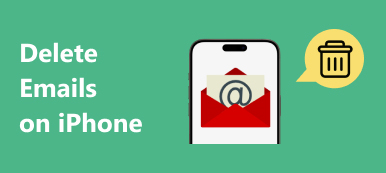«Нет ничего более разочаровывающего, чем появление всплывающего сообщения« Хранилище почти заполнено »на вашем iPhone. Особенно, когда вы обнаруживаете, что много места занимает Другой, и кажется, что оно становится больше, но вы даже не знаете что такое Другой и как его удалить. Сегодня я расскажу вам, что означает Другое в хранилище iPhone, и покажу, как удалить Другой на вашем iPhone. Кроме того, мы также предоставляем прямой и простой способ глубоко и эффективно удалите Other и освободите место для вашего iPhone на тот случай, если вам не удалось полностью удалить Other с вашего iPhone ».

- Часть 1. Что значит другое в iPhone Storage
- Часть 2. Как удалить другие на вашем iPhone вручную
- Часть 3. Как удалить другие на вашем iPhone глубоко и эффективно
Часть 1: Что означает другое в iPhone Storage
Когда ваш iPhone стареет без достаточного объема памяти, вам может понадобиться его очистить. Вы можете пойти в Настройки > Общие > Хранилище iPhone проверить ваше iPhone хранилище, где хранятся следующие типы контента:
- Приложения: Установленные приложения
- Медиа: песни, аудиоподкасты, фильмы, музыкальные клипы, телешоу и т. Д.
- Фотографии: содержимое Фотопленки, Фотопоток и Библиотека фотографий
- Книги: книги iBooks и файлы PDF
- Другое: кэши Safari и автономный список чтения, данные приложений, почтовые кэши и т. Д.
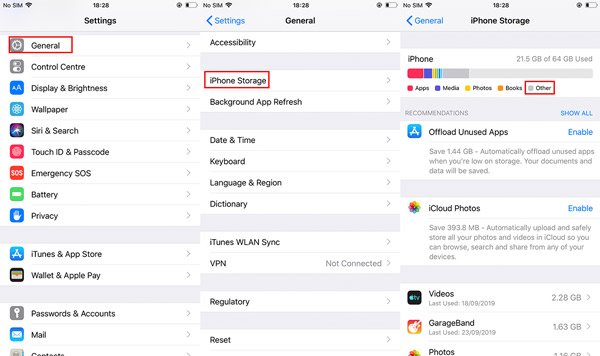
В дополнение к таким знакомым категориям, как «Приложения», «Мультимедиа», «Фотографии» и «Книги», категория «Другое» немного загадочна. Категория «Другое» - это настоящая универсальная категория, в которой хранятся все кеши, настройки параметров, кеши Safari, автономный список чтения, контент, созданный с помощью приложений, почтовые кеши и другие данные. А другое хранилище на вашем iPhone будет занимать все больше и больше места, потому что размер избыточных файлов и кешей не уменьшится, если вы не очистите их. Тогда хранилище вашего iPhone будет становиться все меньше и меньше. Но не волнуйтесь, у вас есть несколько способов удалить Другое, чтобы освободить место на iPhone. Посмотрим, как удалить другие на вашем iPhone.
Часть 2: Как удалить другие на вашем iPhone вручную
Теперь вы знаете, что такое Другой, давайте посмотрим, как удалить Другой с вашего iPhone двумя способами. Один из них - это резервное копирование и сброс настроек вашего iPhone, а другой способ - отдельно удалить кеши Safari и автономный список чтения, данные приложений и кеши почты. Перед тем как удалить Other с вашего iPhone, убедитесь, что вы сделали резервную копию своего iPhone, на случай, если вы хотите восстановить что-либо, что вы по ошибке удалили.
Метод 1. Очистка кэшей Safari, данных приложения и почты отдельно
1. Удалить кеши Safari и автономный список чтения
Safari будет записывать то, что вы когда-либо искали, чтобы в следующий раз быстро получить к ним доступ. Но это сэкономит много ненужных кешей и данных веб-сайтов, которые будут занимать место на вашем iPhone. Так что полезно удалить кеши Safari. При очистке кеша Safari еще одна область, которую нельзя упускать из виду с Safari, - это список автономного чтения.
- 1.Go to Настройки > Общие > Хранилище iPhone > Сафари.
- 2.Tap Сайт данных, Затем нажмите «Удалить все данные веб-сайта».
- 3. Вернуться к Сафари, проведите влево на Автономный список чтения. Затем нажмите Удалить.
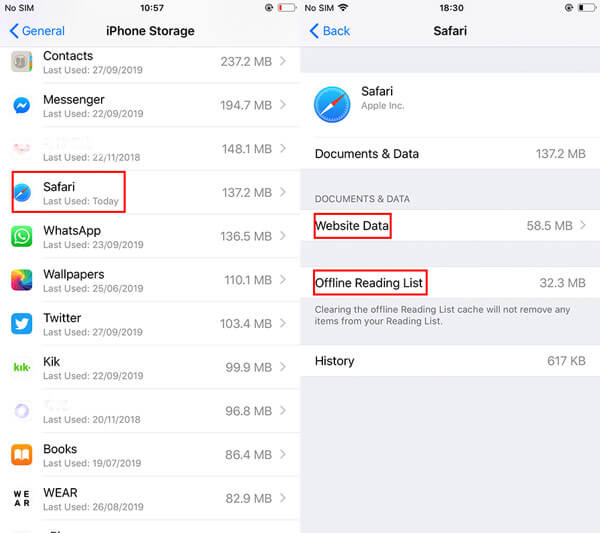
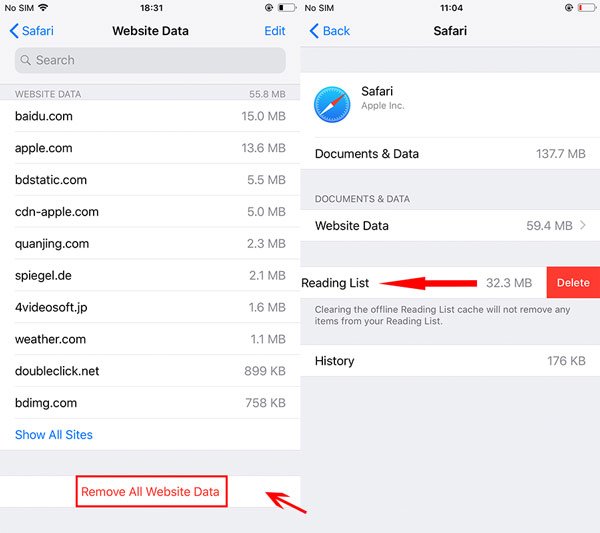
Это оно! Надеюсь, ваша планка хранения немного уменьшится.
2. Очистить данные приложения
Данные многих приложений занимают довольно много места в хранилище, но прямого способа удалить это нет. Поэтому вам нужно удалить приложение, а затем повторно загрузить его.
- 1. Идти к Настройки > Хранилище iPhone.
- 2. Нажмите на название приложения.
- 3. Затем нажмите Удалить.
- 4. Повторно загрузите приложение.

Вы можете найти другой вариант: разгрузить приложение. Поскольку мы говорим о том, чтобы удалить данные определенных приложений, Delete App будет служить цели. В этом разница между Offload App и Delete App:
- Выгрузка приложения: выгрузка приложений на вашем устройстве iOS освободит хранилище, используемое приложением, но сохранит его данные. И когда вы переустановите приложение, вы сможете восстановить свои данные.
- Удалить приложение: это удалит приложение и все связанные данные.
3. Удалить кеши почты
При использовании приложения «Почта» кэши всех просмотренных документов, изображений и видео сохраняются на вашем iPhone. Большинство из них вы никогда не откроете, поэтому эти кеши не нужно оставлять на вашем iPhone. Что еще более важно, почтовые кэши могут занимать достаточно много места для хранения. Чтобы избавиться от этого, просто удалите свою учетную запись электронной почты с вашего iPhone, а затем повторно добавьте его.
- 1. Идти к Настройки > Пароль и учетные записи.
- 2. Нажмите на саму учетную запись.
- 3. Затем нажмите Удалить аккаунт.
- 4. После удаления учетной записи нажмите кнопку «Назад», а затем нажмите Добавить учетную запись повторно добавить свой аккаунт.
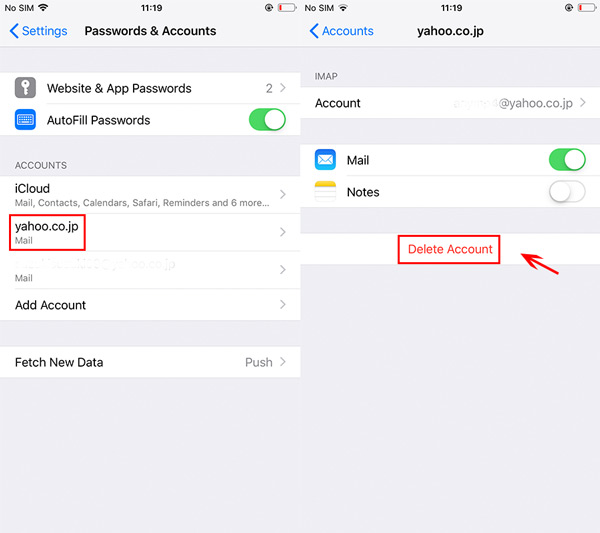
Метод 2: резервное копирование и сброс iPhone с помощью iTunes
После удаления кешей сафари, данных приложений и почты на вашем iPhone ваше хранилище станет больше. Но если вы считаете, что места для хранения все еще недостаточно, вы можете сделать резервную копию и сбросить ваш iPhone с помощью iTunes, чтобы освободить больше места для хранения на вашем iPhone.
Шаг 1, Запустите iTunes и подключите ваш iPhone к компьютеру. Вам может быть предложено нажать кнопку «Доверие» и ввести пароль на своем iPhone, чтобы разрешить компьютеру доступ к вашему iPhone.
Шаг 2. Нажмите кнопку телефона в левом верхнем углу и нажмите Резюме в левом списке. Из Резервные копии, выберите Этот компьютер, и проверьте Шифрование резервной копии iPhone для защиты ваших данных. Затем нажмите Создать копию под Резервное копирование и восстановление вручную.

Шаг 3, По завершении резервного копирования отключите iPhone. Затем откройте свой iPhone и перейдите к Настройки > Общие > Сброс, и нажмите Стереть контент и настройки.

Шаг 4, После сброса вашего iPhone, восстановить iPhone из резервной копии iTunes. Снова подключите iPhone к компьютеру. Нажмите кнопку телефона в левом верхнем углу и нажмите Резюме в левом списке. Из Резервные копии > Резервное копирование и восстановление вручнуюнажмите кнопку Восстановить из копии, Выберите файл резервной копии, который вы только что создали, затем нажмите Восстановить .
Когда восстановление будет завершено, ваш iPhone получит больше места для хранения.
Часть 3: Как удалить другие на вашем iPhone глубоко и эффективно
Если вам все еще не удалось освободить достаточно памяти для вашего iPhone после удаления Other, следуя указанным выше методам, вы можете использовать инструмент ластика iOS, который поможет вам удалить Other и освободить больше места для хранения. Apeaksoft iPhone Eraser - ваш лучший выбор, чтобы навсегда стереть весь контент и настройки на iPhone одним щелчком мыши. IPhone Eraser - один из профессиональных инструментов для стирания данных iPhone. Он защищает вашу личную информацию и безопасно удаляет все данные и настройки с вашего iPhone. Кроме того, вы также можете выбрать уровни стирания в соответствии с вашими потребностями. Теперь посмотрим, как удалить Other навсегда.
iPhone Eraser сотрет все данные на вашем iPhone. Если у вас есть важные данные для сохранения, вы можете сначала сделать их резервную копию с помощью Резервное копирование и восстановление данных Apeaksoft iOS , Это поможет вам быстро и безопасно резервный iPhone/ iPad / данные iPod, включая сообщения, документы, фотографии, заметки, журналы вызовов, видео, аудио и многое другое.
Шаг 1, Бесплатно скачать iPhone Eraser. Установите и запустите этот ластик iPhone на вашем компьютере. Если в сообщении запрашивается пароль вашего устройства или доверять этому компьютеру, следуйте инструкциям на экране.
Шаг 2, Выберите уровень стирания из трех уровней стирания, включая Низкий уровень, Средний уровень и Высокий уровень, чтобы удалить все на вашем iPhone. Вы можете выбрать Высокий уровень, если хотите удалить свои данные навсегда.

Шаг 3, После выбора уровня стирания нажмите «Пуск», чтобы очистить «Другое», а также весь контент и настройки iPhone.

Надеемся, что после выполнения некоторых из этих методов вы освободите пространство, занимаемое ненужными другими данными. Если вам нужно стереть iPhone Полностью, Apeaksoft iPhone Eraser поможет вам безопасно и быстро удалить все данные, включая другие. Дайте нам знать, какие методы работали лучше для вас в комментарии.
СкачатьСкачать